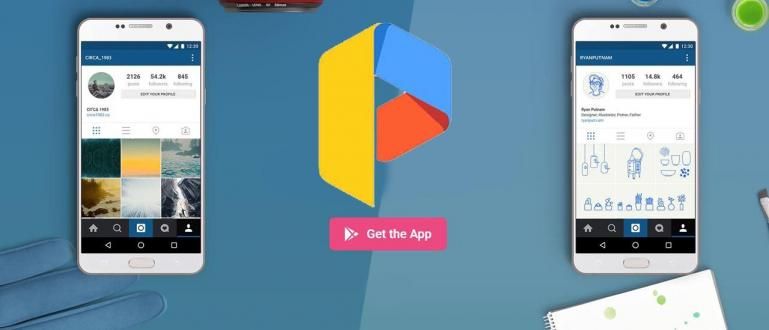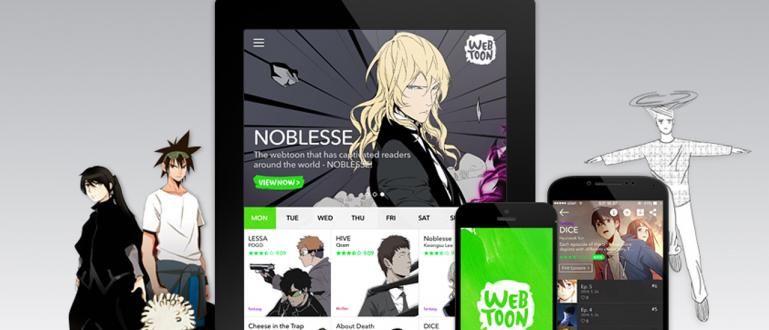Norint pagerinti „Chrome“ naršyklės funkcionalumą, reikalingi plėtiniai. Kaip įdiegti „Google Chrome“ plėtinį? Daugiau skaitykite čia.
Gauja, kiek iš jūsų skaitote šį straipsnį naršyklėGoogle Chrome tas, kuris yra tavo telefone ar kompiuteryje?
Kaip naršyklė populiariausias, kurį, pasak svetainės, naudoja 60% pasaulio internautų StatCounter, Jaka įsitikinęs, kad daugelis iš jūsų pakėlėte ranką.
Populiarumas naršyklė tai ne tik pelninga Google bet ir naudinga vartotojams dėl didelio skaičiaus pratęsimas galioja Google Chrome, gauja!
Kaip įdiegti „Google Chrome“ plėtinius

„Neapdorotoje“ versijoje Google Chrome jau gali būti naudojamas naršyti internete pagal jo vartotojų pageidavimus.
Tačiau kartais reikia kitų funkcijų, kurių nėra Google Chrome ir čia pasirodo _pratęsimo naudingumas, gauja!
tiesiog, pratęsimas tai neabejotinai nedidelė programa Google Chrome kuri suteikia papildomų funkcijų naršyklė .
Kaip ir „Android“ programos, pratęsimas tai turi būti įdiegta pirmiausia, ką ApkVenue paaiškins toliau Kaip įdiegti „Google Chrome“ plėtinį pagal.
1 veiksmas – suraskite plėtinį, kurį norite įdiegti
- Viduje konors Google Chrome, apsilankykite toliau pateiktu URL ir įveskite „Chrome“ internetinė parduotuvė Ieškoti pratęsimas ar tu nori.
//chrome.google.com/webstore/category/extensions
Galite pasižiūrėti pratęsimas parodyta čia arba naudojant paieškos laukelį galima ieškoti pratęsimas Specifinis.
Įveskite pavadinimą pratęsimas paieškos laukelyje norėdami ieškoti pratęsimas ar tu nori. Čia „ApkVenue“ naudoja tarpinio serverio paslaugą anoniminisX pavyzdžiui.

- Naudodami paieškos variklio laukelį galite naudoti kategorijos, funkcijos ir vertės laukus, kad susiaurintumėte paiešką.

- Pratęsimas tai, ko ieškote, turėtų pasirodyti ekrane. Jei ne, spustelėkite mygtuką Daugiau plėtinių norėdami peržiūrėti kitus paieškos rezultatus.

2 veiksmas – įdiekite atitinkamą plėtinį
- Radus pratęsimas ko ieškote, spustelėkite mygtuką Pridėti prie „Chrome“. mėlyna ekrano dešinėje.

- Jūsų bus paprašyta patvirtinti diegimo procesą pratęsimas . Spustelėkite mygtuką Pridėti plėtinį norėdami pradėti diegimo procesą.

- Kai diegimo procesas bus baigtas, piktograma pratęsimas atitinkamas pranešimas bus rodomas viršutiniame dešiniajame ekrano kampe.

- Tiems iš jūsų, kurie nežino, kaip įdiegti pratęsimas IDM įjungtas Google Chrome, aukščiau aprašytas metodas taip pat turėtų būti taikomas, gauja!
3 veiksmas – plėtinio nustatymai
Aptarus, kaip įdiegti pratęsimas in Google Chrome, dabar ApkVenue aptars, kaip pakeisti pratęsimas jau įdiegtas.
Norėdami pakeisti nustatymus pratęsimas jau įdiegta, spustelėkite mygtuką Meniu viršutinėje dešinėje pusėje, kuri yra pažymėta trijų taškų piktograma.
Pasirinkite meniu Daugiau funkcijų ir pasirodžiusiame parinkčių sąraše spustelėkite parinktys Pratęsimas norėdami pamatyti sąrašą pratęsimas jau įdiegtas.

- Perjungti piktogramą ant kiekvieno pratęsimas naudojamas įjungti arba išjungti pratęsimas. Mėlyna spalva reiškia pratęsimas aktyvus ir pilkas, jei jis neaktyvus.

- Spustelėkite mygtuką Detalės norėdami pamatyti detales pratęsimas ir atlikite kai kuriuos nustatymus, pvz., suaktyvinkite pratęsimas in inkognito režimas.

- Meniu Detalės taip pat galima pasiekti tiesiogiai dešiniuoju pelės mygtuku spustelėjus piktogramą pratęsimas ir pasirinkite parinktį Tvarkyti plėtinius.

4 veiksmas – prailginimo pašalinimas
Kaip paskutinis žingsnis, kaip įdiegti pratęsimas in Google Chrome, čia ApkVenue taip pat aptars, kaip ištrinti pratęsimas .
Įeikite į nustatymų ekraną Pratęsimas aprašyta 3 veiksmas.
Spustelėkite mygtuką Ištrinti pašalinti pratęsimas susirūpinęs.
Jūsų bus paprašyta patvirtinti ištrynimo procesą. Spustelėkite mygtuką Ištrinti mėlyna spalva, kuri, atrodo, pradeda trynimo procesą.

Pratęsimas jis išnyks iš ekrano, o jo piktograma taip pat išnyks iš pagrindinio ekrano Google Chrome.
Pašalinimo parinktys pratęsimas taip pat galima pasiekti dešiniuoju pelės mygtuku spustelėjus piktogramą _extension ir pasirinkus parinktis Pašalinti iš „Chrome“..

Tai štai, gauja, kaip įdiegti „Google Chrome“ plėtiniai kurį Jaka nuo pradžios iki galo išsamiai aprašė.
Jei turi laiko, daug pratęsimas naudinga kaip vadybininko paslauga SlaptažodisPaskutinis leidimas kurį galite rasti Google Chrome.
Ką manote apie tai, kaip įdiegti? „Google Chrome“ plėtiniai ant? Ar yra kažkas mažiau aišku? Pasidalinkite komentarų skiltyje taip!
Taip pat skaitykite straipsnius apie Taikymas ar kitų įdomių straipsnių iš Hariš Fikri